Lisää 3D-tehosteita kuviin valokuvilla Windows 10:ssä
Kuvat-sovellus on Universal (Metro) -sovellus, joka on esiasennettu Windows 10:een. Se on Store-sovellus, joka on tarkoitettu korvaamaan Windows Photo Viewerin. Vaikka kiinnostuneet käyttäjät voivat palauta klassinen työpöytäsovellus, Windows Photo Viewer, ne, jotka haluavat käyttää Valokuvia, saattavat olla kiinnostuneita oppimaan lisäämään upeita 3D-tehosteita kuviin tämän uuden sovelluksen avulla.
Mainos
Sisäänrakennettu Photos-sovellus mahdollistaa kuvien katselun ja perusmuokkauksen. Sen ruutu on kiinnitetty Käynnistä-valikkoon. Lisäksi sovellus on liitetty useimpiin kuvatiedostomuotoihin heti valmiina. Photos tarjoaa erittäin perustoiminnot kuvien katseluun käyttäjän paikalliselta asemalta tai OneDrive-pilvitallennustilasta.
Valokuvat-sovelluksen mukana tulee joukko 3D-tehosteita. Ominaisuuden on tarkoitus antaa käyttäjien lisätä 3D-objekteja ja käyttää niihin edistyneitä tehosteita. Lista tehosteista on aika laaja. Tässä on joitakin niistä:
- Vaikutus – metalli
- Vaikutus – hiekka
- Vaikutus – kivi
- Sci-fi-portaali
- Räjähdys
- Laser seinä
- Räjähdys
- Neon pallo
- Sade
- Savupylväs
- Sähkökipinöitä
- Räjähtävää pölyä
- Laser-säde
- Valon säde
- Hehku
- Hehkuvia kimalteita
- Kärpäsiä
- Ilotulitus
- Sadepilvi
- Komeetan häntä
- Leirintäalue
- Sydän kimaltelee
- Tähti loistaa
- Sarjakuvat
- Lumi
- Kynttilän liekki
- Sateenkaari kimaltelee
- Tornado
- Pöly
- Tähtisumu
- Väkivaltainen tulipalo
- Väriä
- Ruusun terälehtiä
- Vesiputous
- Saetta
- Kuplat kaikkialla
- Atomi liike
- Isku kipinöillä
- Plasman kipinöitä
- Syksyn lehti
- Aurora
- Blizzard
- Hengitys tukossa
- Konfetti-ampuja
- Konfetti-suihku
- Fireflies
- Lumihiutale puhkesi
- Savupiila
- Linssi kimaltelee
- Perhosia
- Lumihiutale kimaltelee
- Luotain
- tuike
- ZZZ
- Ilmapallot
- Juhlalaserit
- Energia ympyrä
Näin voit soveltaa niitä.
Voit lisätä 3D-tehosteita kuviin Valokuvat-sovelluksella Windows 10:ssä, tee seuraava.
- Avaa Kuvat. Sen laatta on oletuksena kiinnitetty Käynnistä-valikkoon.

- Avaa kuvatiedosto, jonka haluat rajata.
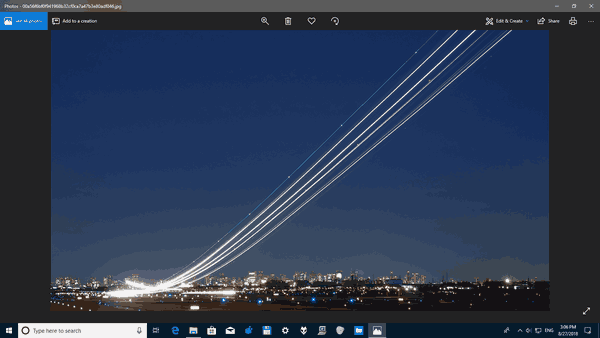
- Laajenna kohde Muokkaa & Luo ylätyökalupalkin alueella.
- Valitse Lisää 3D-tehosteita komento luettelosta.

- Oikealle avautuu uusi lennonjohto. Valitse jokin tehoste, jota haluat käyttää. Aion lisätä kuvaani Snow-efektin.

- Säädä tehosteasetuksia, jos niitä on. Joissakin tehosteissa on useita vaihtoehtoja, joita voit säätää. Minun tapauksessani voin muuttaa vain Snow-efektin äänitasoa.
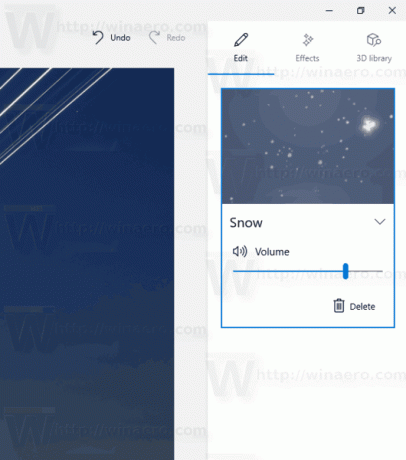
- Kuvat-sovellus mahdollistaa useiden tehosteiden yhdistämisen. Voit säätää kunkin tehosteen aikaa, kokoa ja sijaintia. Valitse vain sopiva tehoste muokkausruudusta ja siirrä se kuvan päälle. Käytä kuvan alla olevaa aikajanaa määrittääksesi, milloin tehosteen tulee ilmestyä.

- Lopuksi voit lisätä 3D-objektin kohteesta 3D-kirjasto -välilehti. Sinua saatetaan pyytää nimeämään julkinen profiilisi ennen verkkokirjaston käyttöä.
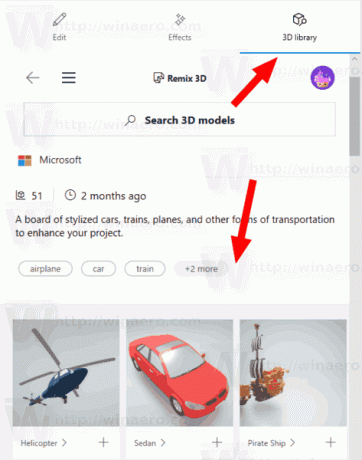 Sieltä löydät ylimääräisiä 3D-tehosteita.
Sieltä löydät ylimääräisiä 3D-tehosteita. - Kun olet lisännyt kaikki objektit ja tehosteet, napsauta toistopainiketta nähdäksesi tuloksen toiminnassa.

- Tallenna kuva klikkaamalla Tallenna kopio -painiketta.
Voit saada jotain tällaista:
Vinkki: voit tilaa YouTube-kanavamme.
Se siitä.
Aiheeseen liittyvät artikkelit:
- Rajaa kuvia valokuvilla Windows 10:ssä
- Lisää suosikkeja Valokuviin Windows 10:ssä
- Muuta Photos App Live Tile -ulkonäköä Windows 10:ssä
- Ota zoomaus käyttöön hiiren pyörällä Valokuvissa Windows 10:ssä
- Varmuuskopioi ja palauta valokuvat -sovelluksen asetukset Windows 10:ssä
- Ihmisten merkitseminen Valokuvat-sovelluksessa Windows 10:ssä
- Ota tumma teema käyttöön Valokuvissa Windows 10:ssä
- Sulje OneDrive-kuvat pois valokuvista Windows 10:ssä
- Aseta valokuvat näytönsäästäjäksi Windows 10:ssä
- Poista kasvojentunnistus ja tunnistus käytöstä valokuvissa Windows 10:ssä


